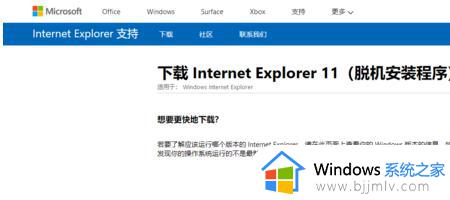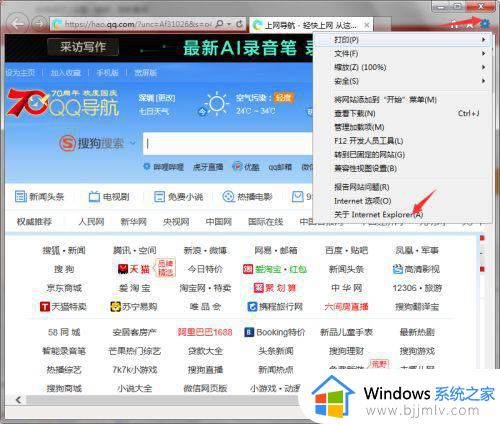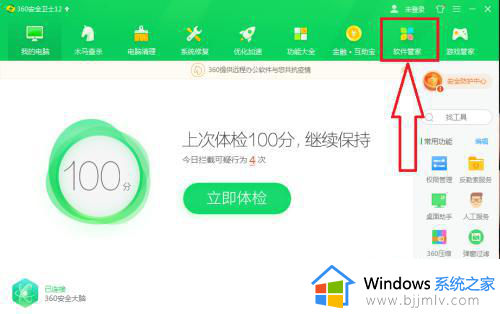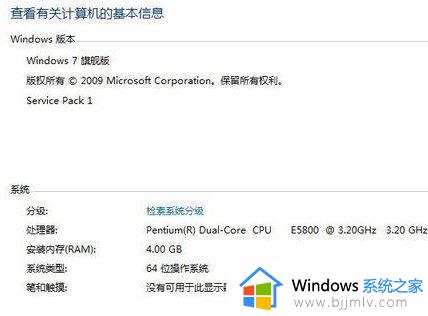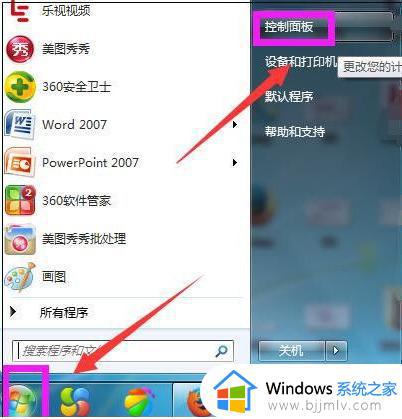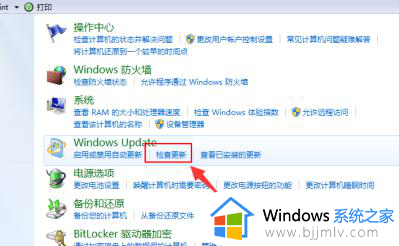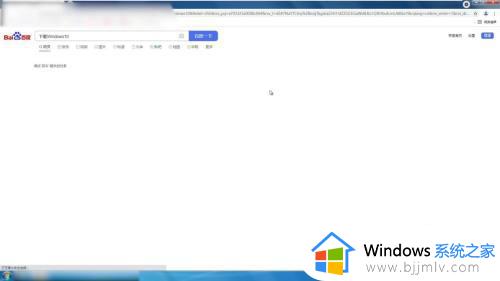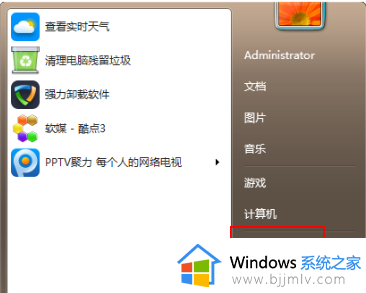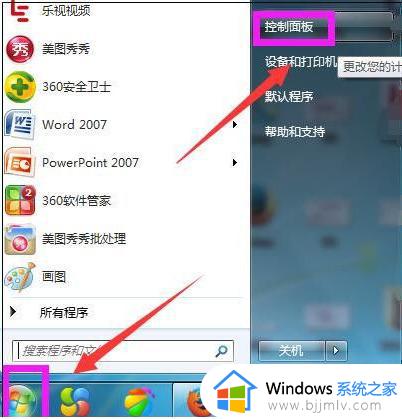win7浏览器版本过低怎么升级 win7系统浏览器版本老怎么升级
在现代社会,win7操作系统已经成为许多小伙伴日常生活中不可或缺的一部分。然而,有些小伙伴在使用win7操作系统时可能会遇到浏览器版本老旧的问题,对此我们小伙伴就想要知道win7浏览器版本过低怎么升级,下面小编就教大家win7系统浏览器版本老怎么升级,快来一起看看吧。
具体方法如下:
方法一:更新升级IE浏览器
1、开启浏览器的升级设置,打开IE浏览器,在浏览器右上角点击工具按钮,选择关于Internet explorer,在弹出的关于Internet explorer窗口上,勾选【自动安装新版本】。在点击关闭。

2、打开【控制面板】,找到【windows update】,并点击打开。
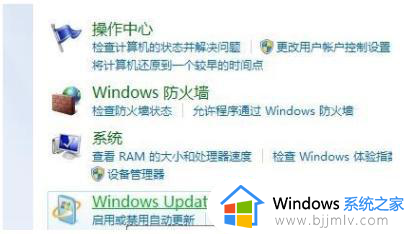
3、然后点击左侧列表中的【更改设置】。
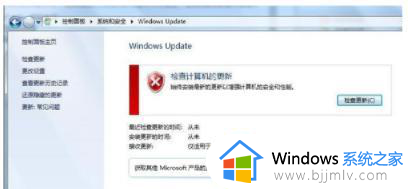
4、选择自动安装更新,最后保存退出;
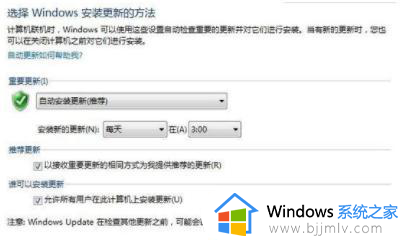
5.中间的检查更新,系统就会开始检查更新,并下载更新,最后需要点击安装更新。
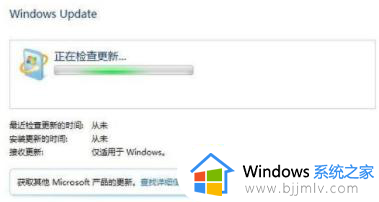
6、安装好更新之后,需要重启电脑以使更新生效。这种方法,比较麻烦而且,为了更新IE还会安装更多其他系统补丁,不建议使用这个方法,建议使用第二种方法。
方法二:直接下载IE11浏览器
1、首先检查电脑的系统版本和位数,目前IE浏览器的最新版本就是IE11。在桌面上用右键点击计算机或者我的电脑,选择右键菜单中的属性;
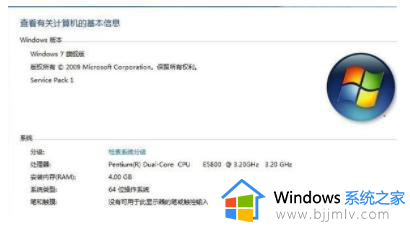
2、确定了系统版本和位数,即可打开网页,百度搜索对应系统和位数的IE11浏览器;
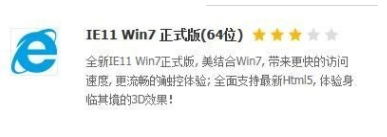
3、下载好该浏览器,然后直接双击安装程序,启动安装;
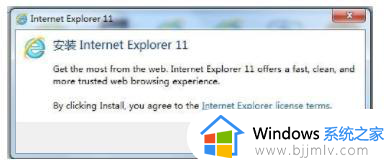
4、安装好之后,可以打开i浏览器。点击工具,选择关于Internet explorer,查看ie11是否安装好。
以上全部内容就是小编带给大家的win7系统浏览器版本老升级方法详细内容分享啦,不知道怎么操作的小伙伴就快点跟着小编一起来看看吧,希望可以帮助到大家。